Apa itu Command Prompt? Command Prompt atau yang biasa disebut CMD adalah program consolenya windows, di sana kita bisa mengetikkan
perintah-perintah script windows, contohnya dir, delete,dst. salah
satunya attrib yang gunanya buat melihat status file, misalnya hidden
(tersembunyi), system (buat file system) dst..
Langsung aja kalian buka command prompt kalian…
- Pilih Start > Run… > pada jendela Run… ketikkan cmd.
Gambar 1 : Kotak dialog Run
- Kemudian tekan [Enter].
Nah sekarang kita akan mengenal beberapa perintah dasar CMD
PERINTAH PERINTAH PADA COMMAND PROMPT
- Date
- Vol [drive]
- Time [/T]
Time tanpa parameter /T akan menampilan waktu saat ini dan menset dengan
yang baru. Time dengan parameter /T akan menampilan waktu.

- Title[string]
- Ver
- Cls
Berfungsi untuk membersihkan layar.
- Color [attr]
Berfungsi untuk mengubah warna dari background dan foreground pada command
prompt.
Attr : adalah parameter untuk warnanya.
Attr terdiri dari 2 nilai hexadecimal, nilai pertama untuk menentukan warna
background dan nilai kedua untuk menentukan warna pada foreground.
Daftar warnanya sebagai berikut :
0 = Hitam
1 = Biru
2 = Hijau
3 = Aqua
4 = Merah
5 = Unggu
6 = Kuning
7 = Putih
8 = Abu-abu
9 = Light Blue
A = Light Green
B = Light Aqua
C = Light Red
D = Light Purple
E = Light Yellow
F = Bright White
Contoh :
prompt.
Attr : adalah parameter untuk warnanya.
Attr terdiri dari 2 nilai hexadecimal, nilai pertama untuk menentukan warna
background dan nilai kedua untuk menentukan warna pada foreground.
Daftar warnanya sebagai berikut :
0 = Hitam
1 = Biru
2 = Hijau
3 = Aqua
4 = Merah
5 = Unggu
6 = Kuning
7 = Putih
8 = Abu-abu
9 = Light Blue
A = Light Green
B = Light Aqua
C = Light Red
D = Light Purple
E = Light Yellow
F = Bright White
Contoh :
Jika digabungkan :
PERINTAH-PERINTAH UNTUK MANAGEMENT FILE
Dibawah ini merupakan perintah-perintah untuk management file, seperti
untuk membuat folder, mengcopy folder atau file, mengganti nama dan sebagainya.
untuk membuat folder, mengcopy folder atau file, mengganti nama dan sebagainya.
- Md
Berfungsi untuk membuat direktori
Contoh
Md \komputer
Akan membuat folder bernama computer didalam root folder.
Md \komputer\blog
Akan membuat folder bernama computer dan didalam folder computer akan dibuat folder bernama blog
Contoh
Md \komputer
Akan membuat folder bernama computer didalam root folder.
Md \komputer\blog
Akan membuat folder bernama computer dan didalam folder computer akan dibuat folder bernama blog
- Cd
Berfungsi untuk berpindah dari satu direktori ke direktori lain.
Contoh f:/cd komputerblog
Contoh f:/cd komputerblog

perintah diatas akan berpindah dari drive f ke folder komputerblog
Bagaimana kalau mau berpindah drive ? pada command prompt ketikkan drive yang
mau dituju.
Bagaimana kalau mau berpindah drive ? pada command prompt ketikkan drive yang
mau dituju.

- dir [drive:][path][filename] [/A[[:]attributes]] [/B] [/C] [/D] [/L] [/O[[:]sortorder]]
[/P] [/Q] [/S] [/T[[:]timefield]] [/W] [/X] [/4]
Berfungsi untuk menampilkan file dan subdirektori yang terdapat dalam direktori.
Perintah dir memiliki beberapa attribute, penjelasannya sebagai berikut :
/A : berfungsi untuk menampilkan file yang memiliki attribute direktori, file
tersembunyi, file system, read only file dan archiving file. Singkatnya dengan
menambahkan atribut ini maka semua file yang ada dalam direktori akan ditampilkan.
Perintah dir memiliki beberapa attribute, penjelasannya sebagai berikut :
/A : berfungsi untuk menampilkan file yang memiliki attribute direktori, file
tersembunyi, file system, read only file dan archiving file. Singkatnya dengan
menambahkan atribut ini maka semua file yang ada dalam direktori akan ditampilkan.
/B : hanya menampilkan nama file saja.
/D : menampilkan file secara horizontal
/L : menampilkan nama file secara lowercase

/N : menampilkan file dengan nama format panjang, tanpa /N nama folder
“Program files” menjadi “progra~1”.

/O[attr] : menampilkan file sesuai urutan.
-N : Urut file sesuai nama (alphabetic)
-E : Urut file sesuai extension (alphabetic)
-G : Urut file sesuai group
-S : Urut file sesuai ukuran file (dimulai dari terkecil)
-D : Urut file sesuai waktu (dimulai dari yang paling lama)
-N : Urut file sesuai nama (alphabetic)
-E : Urut file sesuai extension (alphabetic)
-G : Urut file sesuai group
-S : Urut file sesuai ukuran file (dimulai dari terkecil)
-D : Urut file sesuai waktu (dimulai dari yang paling lama)

/P : Mempause ketika layer command prompt sudah penuh.
/Q : Menampilkan nama pemilik dari file.
/Q : Menampilkan nama pemilik dari file.

/S : Menampilkan folder beserta subdirectori dan file yang terdapat didalamnya.
/W : Menampilkan file secara horizontal
/W : Menampilkan file secara horizontal
- Copy [destination]
Berfungsi untuk menyalin file dari lokasi satu ke lokasi lain.
Contoh :
Copy c:/laporan.doc f:
Perintah ini akan menyalin file laporan.doc yang berada pada drive c ke drive f.
Copy c:/*.doc f:
Perintah ini akan menyalin semua file yang berextensi *.doc ke drive f.
Contoh :
Copy c:/laporan.doc f:
Perintah ini akan menyalin file laporan.doc yang berada pada drive c ke drive f.
Copy c:/*.doc f:
Perintah ini akan menyalin semua file yang berextensi *.doc ke drive f.
- Del [file]
Berfungsi untuk menghapus file.
Contoh :
Del c:/buku.txt
Perintah ini akan menghapus file buku.txt dalam drive c.
Del c:/*.txt
Perintah ini akan menghapus semua file yang berextensi *.txt dalam drive c.
Contoh :
Del c:/buku.txt
Perintah ini akan menghapus file buku.txt dalam drive c.
Del c:/*.txt
Perintah ini akan menghapus semua file yang berextensi *.txt dalam drive c.
- Erase [file]
Sama seperti perintah del, berfungsi untuk menghapus file.
Contoh :
erase c:/buku.txt
Perintah ini akan menghapus file buku.txt dalam drive c.
erase c:/*.txt
Contoh :
erase c:/buku.txt
Perintah ini akan menghapus file buku.txt dalam drive c.
erase c:/*.txt
Perintah ini akan menghapus semua file yang berextensi *.txt dalam drive c.
- Rd [folder]
Perintah ini berfungsi untuk menghapus suatu direktori.
Contoh
Rd games
Perintah ini akan menghapus folder yang bernama games.
Contoh
Rd games
Perintah ini akan menghapus folder yang bernama games.
- Rddir [folder]
Sama seperti perintah rd, yaitu untuk menghapus direktori.
Contoh
Rddir game_lama
Perintah ini akan menghapus folder yang bernama game_lama
Contoh
Rddir game_lama
Perintah ini akan menghapus folder yang bernama game_lama
- Ren [namafile] [namabaru]
Berfungsi untuk mengganti nama suatu file.
Contoh :
Ren kinta.doc kuliah.doc
Perintah ini akan mengganti nama kinta.doc dengan kuliah.doc
Contoh :
Ren kinta.doc kuliah.doc
Perintah ini akan mengganti nama kinta.doc dengan kuliah.doc
- Rename [namafile] [namabaru]
Sama seperti ren, berfungsi untuk mengganti nama suatu file.
Contoh :
Rename kinta.doc kuliah.doc
Perintah ini akan mengganti nama kinta.doc dengan kuliah.doc
Contoh :
Rename kinta.doc kuliah.doc
Perintah ini akan mengganti nama kinta.doc dengan kuliah.doc
- TYPE [drive:][path]filename
Berfungsi untuk menampilkan file berfomat text (*.txt) atau file lainnya yang
didukung oleh dos.
Contoh :
Type tentangku.txt
Perintah ini akan menampilkan file tentangku.txt
didukung oleh dos.
Contoh :
Type tentangku.txt
Perintah ini akan menampilkan file tentangku.txt

LAEN-LAEN
- TREE [drive:][path] [/F] [/A]
/F : Dengan menambahkan option ini, maka file-file yang berada dalam folder
akan ditampilkan.
/A : Menggunakan format ASCII dalam menampilkan karakter.
Contoh:
Type f:
Perintah ini menampilkan susunan direktori yang berada pada drive f.
Tree f: /f
Perintah ini menampikan folder beserta file yang berada pada drive f.
akan ditampilkan.
/A : Menggunakan format ASCII dalam menampilkan karakter.
Contoh:
Type f:
Perintah ini menampilkan susunan direktori yang berada pada drive f.

Tree f: /f
Perintah ini menampikan folder beserta file yang berada pada drive f.

- Edit
Tambahan :
- ATTRIB Perintah eksternal. Untuk melihat/mengubah atribut file
- CLS Perintah internal. Untuk menghapus layar monitor
- COPY Perintah internal. Untuk mengkopi file
- DEL Perintah internal. Untuk menghapus file
- DIR Perintah internal. Untuk melihat daftar file/folder di folder/direktori tertentu
- MD Perintah internal. Untuk membuat direktori/folder baru
- RD Perintah internal. Untuk menghapus folder (folder kosong)
- REN Perintah internal. Untuk mengubah nama file/folder
- TYPE Perintah internal. Untuk melihat isi fileEDIT Perintah eksternal. Untuk mengedit file teks (interaktif)
- FDISK Perintah eksternal. Untuk melihat/mengubah/membuat partisi harddisk
- FORMAT Perintah eksternal. Untuk memformat disket/harddisk
- MORE Untuk mencegah tampilan menggulung terus-menerus
- SYS Eksternal apa internal ya? Yang jelas untuk membuat disket/harddisk jadi bootable DEBUG Perintah eksternal. Untuk melihat/mengubah isi file dalam format heksadesimal
- REG Perintah eksternal. Untuk melihat/mengubah/menghapus key/value registry
- TASKKILL Perintah eksternal. Untuk menghentikan/membunuh proses yang sedang berlangsung
- TASKLIST Perintah eksternal. Untuk melihat daftar proses yang sedang berlangsung
PERINTAH-PERINTAH BATCH
- MELIHAT DAFTAR FILE: “DIR”
Perintah “DIR” berfungsi untuk melihat daftar file/folder yang berada di
direktori atau folder tertentu. Sebenarnya perintah DIR mempunyai
banyak sekali parameter perintah yang dapat kita gunakan untuk membatasi
daftar file/folder yang kita inginkan. Di antaranya,
parameter-parameter ini dapat kita gunakan untuk menentukan file, folder
atau file dan folder yang ingin kita lihat di direktori/folder
tertentu, kemudian menentukan apakah kita akan menampilkan file-file
yang hidden atau tidak, kemudian mengurutkan berdasarkan nama, tanggal,
ukuran, dan sebagainya. Untuk mengetahui daftar parameter dan cara
penggunaannya, ketikkan “DIR /?” kemudian tekan Enter.
- Melihat daftar file/folder dalam direktori/folder tertentu
DIR (tanpa parameter)
- Melihat daftar file saja
DIR /a-d
- Melihat daftar folder saja
DIR /ad
- Melihat daftar file yang tersembunyi
DIR /a-dh
- Melihat daftar folder yang tersembunyi
DIR /adh
- Melihat daftar file/folder yang tersembunyi
DIR /ah
- MENGETAHUI/MENGUBAH ATRIBUT FILE: “ATTRIB”
Untuk mengetahui daftar parameter untuk perintah “ATTRIB”, ketikkan “ATTRIB /?”.
- Melihat attribut file/folder
Format umum: ATTRIB namafileContoh: ATTRIB readme.txtUntuk melihat attribut dari beberapa file/folder, gunakan wildcards character (*) pada namafile.
- Mengubah attribut file/folder
ATTRIB daftaratribut namafile
- Daftar atribut yang valid: H, R, S
Gunakan tanda ‘-’ di depan kode attribut untuk menonaktifkan atribut tertentu, gunakan tanda ‘+’ untuk mengaktifkan atribut tertentu.Contoh pemakaian:Mengubah atribut file README.TXT menjadi hiddenATTRIB +h README.TXT
- Mengaktifkan atribut hidden sekaligus atribut system pada file README.TXT
ATTRIB +h +s README.TXT
- Menonaktifkan attribut hidden, read-only dan system pada semua file dalam direktori aktif (current directory). Kombinasi atribut ini dapat digunakan untuk memunculkan kembali file-file yang ‘disembunyikan’, misalnya sebagai dampak infeksi virus ke komputer:
ATTRIB -h -r -s *.*
Sumber
[http://kidzoom.wordpress.com/]
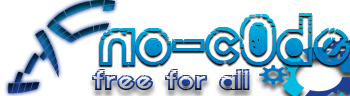

.gif)
.gif)


















0 komentar:
Posting Komentar
Yang Berkomentar Di Blog Ini Otomatis Mendapat Backlink Dari Blog ini.
Ayo di Komentar =))
[=] No Junk/SPAM
[=] Di Larang Berkata Kotor
[=] Dilarang Menghina Blog™
NB : Kami menghargai setiap tanggapan pembaca.
Kami akan berusaha merespon tanggapan tersebut secepatnya
~THIS BLOG DO FOLLOW Trims
Link Exchange.